Problemas com os resultados da impressão
A imagem impressa aparece deslocada ou torta.
 As guias do papel estão desalinhadas?
As guias do papel estão desalinhadas?
Faça corresponder as guias do papel ao papel colocado na origem de papel.
Quando for utilizado o POD Deck Lite-C, a Side Guide Plate Fixing Bracket-A opcional pode ser instalada para reduzir o desvio na alimentação do papel e aumentar a precisão da impressão. Para mais informações sobre como aumentar a precisão da impressão, consulte Para obter uma impressão de precisão ainda mais elevada.
Side Guide Plate Fixing Bracket-A
Side Guide Plate Fixing Bracket-A
As imagens estão irregulares ou esbatidas.
 O papel está húmido?
O papel está húmido?
Substitua o papel por papel que não esteja húmido.
 A gradação e a densidade estão programadas corretamente?
A gradação e a densidade estão programadas corretamente?
Efetue um ajuste da gradação.
Ajustar a gradação
Ajustar a gradação
 Os fios estão sujos.
Os fios estão sujos.
Carregue em  (Programações/Gravação)
(Programações/Gravação)  <Ajuste/Manutenção>
<Ajuste/Manutenção>  <Manutenção>
<Manutenção>  <Limpar fios> para limpar os fios.
<Limpar fios> para limpar os fios.
 (Programações/Gravação)
(Programações/Gravação)  <Ajuste/Manutenção>
<Ajuste/Manutenção>  <Manutenção>
<Manutenção>  <Limpar fios> para limpar os fios.
<Limpar fios> para limpar os fios.As impressões parecem sujas ou manchadas.
 Os fios estão sujos.
Os fios estão sujos.
Carregue em  (Programações/Gravação)
(Programações/Gravação)  <Ajuste/Manutenção>
<Ajuste/Manutenção>  <Manutenção>
<Manutenção>  <Limpar fios> para limpar os fios.
<Limpar fios> para limpar os fios.
 (Programações/Gravação)
(Programações/Gravação)  <Ajuste/Manutenção>
<Ajuste/Manutenção>  <Manutenção>
<Manutenção>  <Limpar fios> para limpar os fios.
<Limpar fios> para limpar os fios.Aparecem riscas pretas.
 A área de leitura da alimentação de documentos está suja?
A área de leitura da alimentação de documentos está suja?
Limpe a área de leitura da alimentação de documentos.
Limpar o alimentador
Limpar o alimentador
Ocorre purga.
 A densidade dos fundos está programada corretamente?
A densidade dos fundos está programada corretamente?
Utilizando a configuração de Redução de Trespasso em <Densidade do fundo> e <Tipo de original>, pode evitar a cópia do trespasso no original.
Operações básicas de cópia
Selecionar o tipo de original para cópia
Operações básicas de cópia
Selecionar o tipo de original para cópia
As imagens não são impressas no lado esperado do papel.
 A orientação do papel colocado está correta?
A orientação do papel colocado está correta?
Verifique a orientação e o lado do papel que está virado para cima. Coloque o papel novamente se não estiver com a orientação correta.
Colocar papel
Colocar papel
As imagens não são impressas com o formato esperado.
 O formato do original corresponde ao formato do papel colocado?
O formato do original corresponde ao formato do papel colocado?
Substitua o papel que está colocado por papel com o formato em que pretende imprimir.
Faça corresponder o [Output Size] no controlador de impressora ao formato do papel em que pretende imprimir.
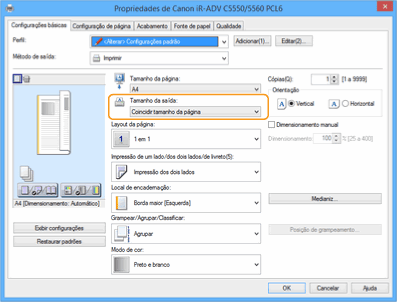
A orientação não é igual nos dois lados do papel quando se utiliza a impressão de frente e verso.
 As programações de impressão de frente e verso estão corretas?
As programações de impressão de frente e verso estão corretas?
Siga o procedimento abaixo para verificar as programações de impressão.
1 | Selecione a orientação do original no ecrã de programações de impressão da aplicação. |
2 | No ecrã [Basic Settings] do controlador, programe [Orientação] para a mesma orientação programada no passo 1. 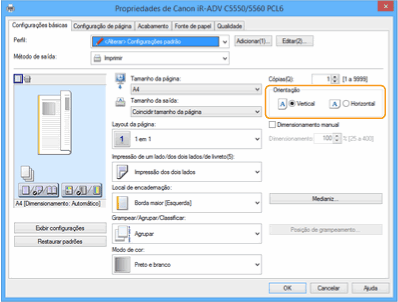 |
3 | Enquanto verifica o ecrã de pré-visualização, programe [Disposição de Página]  [Ordem das Páginas] [Ordem das Páginas]  [1 Lado/2 Lados/Impressão de Brochura] [1 Lado/2 Lados/Impressão de Brochura]  [Margem de Encadernação]. [Margem de Encadernação].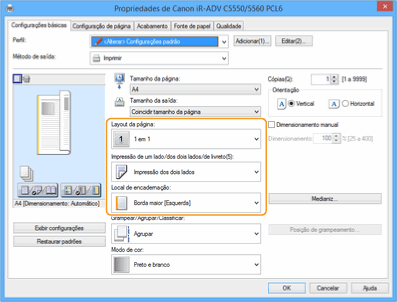 |
 |
[Ordem das Páginas] é apresentado quando [Disposição de Página] está programado para [2 em 1] ou superior. |